WordPress 웹 사이트에 SSL 인증서를 추가하는 방법
게시 됨: 2021-08-12보안이 관련된 모든 사람의 주요 관심사가 됨에 따라 WordPress 웹사이트에서 SSL을 활용하는 일이 날로 보편화되고 있습니다. 실제로 Matt Mullenweg의 2017년 연례 "State of the Word" 주소에 따르면 SSL을 사용하는 WordPress 사이트의 양은 2016년에 비해 2배 증가한 36%입니다.
이러한 성장은 무료 및 저렴한 인증서의 가용성과 Chrome 및 Firefox와 같은 브라우저가 HTTPS에서 실행되지 않는 사이트를 호출하기 시작했기 때문입니다. Google은 또한 검색 결과에 SSL 사용을 고려했습니다.
이 모든 것이 의미하는 바는 SSL이 더 이상 전자 상거래에 중점을 둔 사이트에만 필요한 기능이 아니라는 것입니다. 거의 모든 유형의 웹사이트에서 빠르게 표준이 되고 있습니다.
WordPress에서 SSL을 사용할 때의 이점에 대해 논의해 보겠습니다. 그런 다음 귀하의 사이트에서 이를 구현하기 위한 몇 가지 팁을 공유하겠습니다.
사용자 및 관리자를 위한 보안
우리는 사용자의 관점에서 SSL의 이점을 알고 있습니다. 양식, 장바구니 등을 통해 사이트와 공유하는 모든 정보는 암호화되어 눈에 띄지 않게 보호됩니다. 그러나 사이트 관리자에게도 동일한 원칙이 적용된다는 사실을 알고 계셨습니까?
HTTPS에서 WordPress 관리자를 실행하는 것도 큰 이점입니다. WordPress에 일상적으로 입력하는 모든 민감한 정보를 생각해 보십시오. 자신의 로그인 자격 증명, 새 사용자 계정 정보, 주문 데이터 등은 모두 보호가 필요합니다. 이 데이터를 암호화하는 것은 모든 WordPress 웹사이트에 필수적입니다.
인증서가 필요하고 예산이 빠듯하다면 Let's Encrypt가 좋은 선택입니다. 유일한 단점은 이러한 무료 인증서를 3개월마다 갱신해야 한다는 것입니다. 호스트가 지원하는 경우 자동으로 갱신하는 옵션이 있을 수 있습니다. 그렇지 않으면 대부분의 상황에서 잘 작동하는 저렴한 인증서 시장에 몇 가지 옵션이 있습니다.

전자 상거래 사이트는 고객에게 귀하가 누구인지 알려주는 신원 확인과 같은 기능을 제공하는 더 높은 수준의 인증서를 사용하는 것이 더 나을 수 있습니다.
간단히 말해서 SSL 인증서에 약간의 시간과 돈을 투자하지 않을 이유가 없습니다. 이제 WordPress 설치와 통합하는 방법을 살펴보겠습니다.
HTTPS 귀하의 WordPress
서버에 SSL 인증서가 이미 설치되어 있다고 가정합니다. 대부분의 경우 https 연결을 활용하도록 WordPress를 설정하는 것은 매우 간단합니다. 그렇게 하려면 다음을 수행해야 합니다.
- 사이트 백업!
- 사이트 URL 변경
- 모든 내부 링크 및 첨부 파일이 https를 사용하는지 확인
- https에서 WordPress 관리자를 실행하십시오.
- http 요청을 https로 자동 전달
사이트 URL 변경
먼저 WordPress 관리 영역 내에서 설정 > 일반으로 이동합니다. WordPress 주소(URL) 및 사이트 주소(URL)를 ' http ://www.yourdomain.com '에서 ' https ://www.yourdomain.com '으로 변경하고 싶을 것입니다.
아래로 스크롤하여 완료되면 변경 사항을 저장합니다. 이 변경 사항을 저장하면 WordPress에서 로그아웃될 가능성이 큽니다. 그런 다음 새로 보안이 설정된 URL을 사용하여 다시 로그인할 수 있습니다.
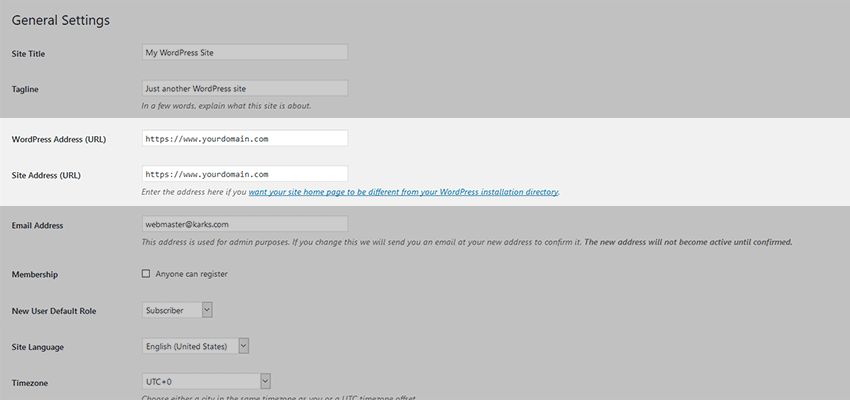
모든 내부 링크/첨부 파일이 https를 사용하는지 확인
사이트의 URL을 변경한다고 해서 WordPress 전체의 모든 링크, 이미지 또는 첨부 URL이 HTTPS로 전환되는 것은 아닙니다. 데이터베이스 검색 및 교체를 수행하여 이를 쉽게 처리할 수 있습니다. 어떤 일을 하기 전에 문제가 발생할 경우에 대비하여 사이트를 백업해야 합니다.
WordPress에 사용할 수 있는 검색 및 바꾸기 플러그인이 여러 개 있지만 한 가지 쉬운 솔루션은 Velvet Blues Update URL입니다. 이 플러그인의 좋은 점은 데이터베이스에서 변경해야 하는 영역만 건드린다는 것입니다. 따라서 잘못된 것을 변경할 가능성은 거의 없습니다. 플러그인을 설치하고 활성화했으면 도구 > URL 업데이트로 이동하여 시작하세요.
플러그인을 사용하는 것은 사이트에 대한 이전 URL과 새 URL을 추가하는 것만큼 간단합니다. "모든 GUID 업데이트" 확인란을 선택하면 안 됩니다. 다른 모든 상자는 필요에 따라 선택할 수 있습니다.
모든 설정이 올바른지 확인하고 준비가 되면 "지금 URL 업데이트"를 클릭하십시오. 플러그인이 나머지를 처리합니다. URL이 교체되면 화면에 변경된 URL의 수와 플러그인이 찾은 위치에 대한 보고서가 표시됩니다.
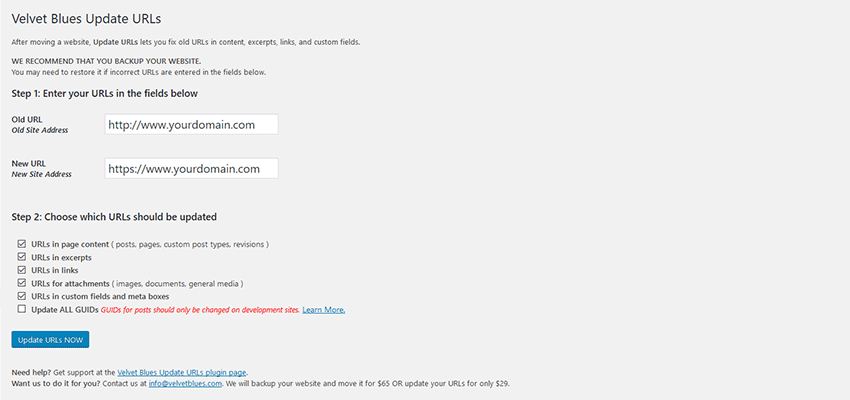
https에서 WordPress 관리자 실행
WordPress 백엔드가 항상 https를 사용하도록 하려면 사이트의 wp-config.php 파일의 최신 버전을 가져와서 " /* That's all, stop editing! Happy blogging. */ /* That's all, stop editing! Happy blogging. */ /* That's all, stop editing! Happy blogging. */ ":
파일을 저장하고 서버에 업로드합니다.
http 요청을 https로 자동 전달
마지막으로 사이트에 https URL만 사용하도록 하고 싶습니다. 사이트의 .htaccess 파일의 최신 복사본을 다운로드하고 " RewriteEngine On " 줄 바로 아래에 다음을 추가합니다.
파일을 저장하고 서버에 업로드합니다. 테스트하려면 브라우저에 사이트의 HTTP URL을 입력해 보십시오. 모든 것이 제대로 작동하면 자동으로 HTTPS 버전으로 전달됩니다. 모든 서버가 다르게 설정되기 때문에 이 작업을 수행하려면 다른 방법을 찾아야 할 수도 있습니다. 문제가 발생하면 웹 호스트에게 제안 사항을 문의하십시오.
'깨진' 잠금 문제 해결
사이트 전체의 일부 또는 모든 페이지에서 브라우저 주소 표시줄에 깨진 자물쇠 아이콘 및/또는 혼합 콘텐츠 경고가 표시되는 경우 HTTP 주소에서 로드를 시도하고 있음을 의미합니다.
일반적으로 범인은 사이트의 테마 또는 CSS에서 호출되는 스크립트 또는 기타 외부 리소스입니다. 예를 들어 Google 글꼴을 가져오는 이전 사이트는 HTTP 주소를 통해 가져올 수 있습니다. HTTPS를 사용하지 않는 모든 항목을 찾아 수정합니다('HTTP'를 완전히 제거하고 백슬래시를 사용하여 리소스 호출을 시작할 수도 있습니다(예: ' //www.resourcedomain.com/script.js ')). 페이지를 새로고침하고 문제가 해결되는지 확인합니다.
여전히 문제가 발생하면 자물쇠가 없는 이유를 방문하십시오. 분석하려는 URL을 입력합니다. 이 서비스는 보안되지 않은 리소스를 검색하여 나열합니다. 거기에서 필요한 변경을 수행하고 다시 테스트할 수 있습니다.
안전한 웹을 위한 간단한 방법
SSL은 그 어느 때보다 구현하기 쉽고 저렴합니다. 사실은 브라우저와 검색 엔진이 이제 HTTPS를 사용하지 않는 사이트를 (일종의) 수치스럽게 만들고 있다는 것입니다. 그것은 우리 모두가 그것을 사용하도록 자극해야 합니다. 죄책감 외에도 이러한 추가 보안 계층을 추가하는 것이 올바른 일입니다.
소비자는 브라우저에 녹색 자물쇠가 표시되기를 원합니다. 이는 귀하가 개인 정보를 진지하게 생각한다는 의미이기 때문입니다. 그러면 그들이 당신에게서 물건을 사거나 간단한 문의 양식을 작성할 가능성이 더 높아집니다.
현대 웹에서는 더 이상 HTTPS를 사용하지 않을 이유가 없습니다. 몇 분의 설정으로 사이트와 방문자에게 큰 이점이 될 수 있습니다.
